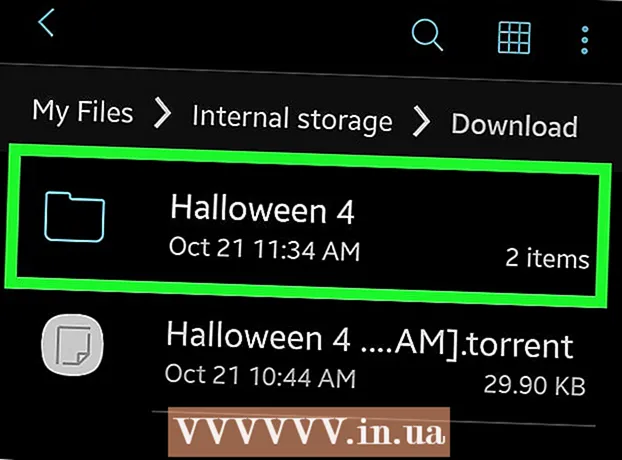Аутор:
Peter Berry
Датум Стварања:
16 Јули 2021
Ажурирати Датум:
1 Јули 2024
![Kako uvek znati lokaciju svog deteta ili prijatelja? [Trusted Contacts]](https://i.ytimg.com/vi/yvyotC4y6cM/hqdefault.jpg)
Садржај
Овај чланак вам показује како да избришете медијске датотеке, попут фотографија, видео записа и других датотека које сте послали или примили у цхатовима ВхатсАпп. Ако не желите да морате да претражујете ВхатсАпп ћаскања на телефону, можете избрисати сва ВхатсАпп ћаскања да бисте избрисали све медијске датотеке из ВхатсАпп-ове меморије. Ако желите да избришете медијске датотеке у одређеном разговору, то можете учинити у ВхатсАпп-овим подешавањима.
Кораци
Метод 1 од 4: Избришите сва ћаскања на иПхоне-у
Отворите ВхатсАпп. Додирните икону апликације ВхатсАпп која изгледа као облачић за ћаскање и бела слушалица телефона на зеленој позадини. Ово је корак за отварање главне ВхатсАпп странице ако сте већ пријављени.
- Ако нисте пријављени, следите упутства на екрану да бисте унели свој број телефона и изабрали корисничко име.

Додирни Подешавање (Подешавања). Икона у облику зупчаника налази се у доњем десном углу екрана. Ово је корак у отварању менија Подешавања.- Ако ВхатсАпп отвори разговор, прво додирните дугме „Назад“ у горњем левом углу екрана.
- Ако ВхатсАпп отвори страницу која на врху каже „Сеттингс“, већ сте у менију Сеттингс.

Додирни разговор (Ћаскања). Ова опција се налази поред иконе облачића за ћаскање у центру странице.
Додирни Избелите све ћаскање (Избриши све разговоре). Ова опција се налази на дну странице.

Унесите број телефона када се то затражи. Додирните текстуално поље „телефонски број“ на средини странице, а затим унесите телефонски број који сте користили за креирање вашег ВхатсАпп налога.
Додирни Избелите све ћаскање (Избриши све разговоре). Ова опција је испод текстуалног поља броја телефона. Сва ћаскања (укључујући поруке и медијске датотеке) биће избрисана са вашег иПхоне-а или иПад-а.
- Можда ће бити потребно да затворите и поново отворите ВхатсАпп како би иПхоне складиште приказало тачан расположиви простор за складиштење након брисања података.
Метод 2 од 4: Избришите сва ћаскања на Андроиду
Отворите ВхатсАпп. Додирните икону апликације ВхатсАпп која изгледа као облачић за ћаскање и бела слушалица телефона на зеленој позадини. Ово је корак за отварање главне ВхатсАпп странице ако сте већ пријављени.
- Ако нисте пријављени, следите упутства на екрану да бисте унели свој број телефона и изабрали корисничко име.
Додирни ⋮. Ово дугме се налази у горњем десном углу екрана. Појавиће се падајући мени.
- Ако ВхатсАпп отвори разговор, прво додирните дугме „Назад“ у горњем левом углу екрана.
- Ако ВхатсАпп отвори страницу која на врху каже „Сеттингс“, већ сте у менију Сеттингс. Ако је тако, пређите на следећи корак.
Додирни Подешавање (Подешавања). Ово дугме се налази на дну падајућег менија. На овај начин можете отворити страницу Подешавања ВхатсАпп-а.
Додирни разговор (Ћаскања). Ова опција је на врху странице са подешавањима.
Додирни Историја ћаскања (Историја ћаскања). Ова опција се налази при дну странице ћаскања.
Додирни Избриши сва ћаскања (Избриши сва ћаскања). Ова опција се налази при дну странице.
Обавезно означите поље „Избриши медиј са мог телефона“. Ова опција је у искачућем менију. Ако поље није означено, додирните да бисте га означили пре него што наставите.
Додирни БРИСАТИ (ДЕЛЕТЕ). Ово дугме се налази у доњем десном углу искачућег менија. Ево корака брисања свих ВхатсАпп ћаскања и повезаних медијских датотека. реклама
Метод 3 од 4: Избришите медијске датотеке у иПхоне ћаскању
Отворите ВхатсАпп. Додирните икону апликације ВхатсАпп која изгледа као облачић за ћаскање и бела слушалица телефона на зеленој позадини. Ово је корак за отварање главне ВхатсАпп странице ако сте већ пријављени.
- Ако нисте пријављени, следите упутства на екрану да бисте унели свој број телефона и изабрали корисничко име.
Додирни Подешавање (Подешавања). Икона у облику зупчаника налази се у доњем десном углу екрана. Ово је корак у отварању менија Подешавања.
- Ако ВхатсАпп отвори разговор, прво додирните дугме „Назад“ у горњем левом углу екрана.
- Ако ВхатсАпп отвори страницу која на врху каже „Сеттингс“, већ сте у менију Сеттингс.
Додирни Коришћење података и меморије (Коришћење података и складишта). Ова опција се налази при дну екрана, поред зеленог оквира са иконом ↑↓ у.
- На старијим иПхоне СЕ, иПхоне 5С или иПхоне, можда ћете морати да се померите надоле да бисте видели ову опцију.
Померите се надоле и додирните Информације о меморији (Коришћење складишта). Ова опција се налази на дну странице.
Изаберите ћаскање. Додирните разговор који садржи медијску датотеку коју желите да избришете. Можда ћете морати да се померите надоле да бисте видели конверзацију коју желите да избришете.
Додирни Управљати… (Управљати). Ова опција се налази на дну екрана. Ово је корак за отварање листе типова медијских датотека које сте послали у одабраном ћаскању.
Означите сваки круг на страници. Неке ћелије су већ доступне; Да бисте уклонили све медијске датотеке из разговора, уверите се да је означено свако несиво поље.
- Нека поља су засивела, јер конверзација не садржи медијске датотеке (на пример, ако ћаскање не садржи ниједан видео запис, оквир „Видео снимци“ биће сив).

Додирни Избриши (Јасно). Ово дугме са црвеним текстом налази се на дну екрана.
Додирни Избриши када постоји најава. Ово је корак брисања свих изабраних медијских датотека у конверзацији.

Поновите горње кораке за друга ћаскања. Будући да ВхатсАпп тренутно нема могућност да једним додиром избрише све медијске датотеке у апликацији, мораћете да поновите горње кораке за сваки разговор који садржи медијску датотеку.- Можда ће бити потребно да затворите и поново отворите ВхатсАпп како би меморија телефона приказала тачан расположиви простор за складиштење након брисања података.
Метод 4 од 4: Избришите медијске датотеке у Андроид ћаскању

Отворите ВхатсАпп. Додирните икону апликације ВхатсАпп која изгледа као облачић за ћаскање и бела слушалица телефона на зеленој позадини. Ово је корак за отварање главне ВхатсАпп странице ако сте већ пријављени.- Ако нисте пријављени, следите упутства на екрану да бисте унели свој број телефона и изабрали корисничко име.
Додирни ⋮. Ово дугме се налази у горњем десном углу екрана. Појавиће се падајући мени.
- Ако ВхатсАпп отвори разговор, прво додирните дугме „Назад“ у горњем левом углу екрана.
- Ако ВхатсАпп отвори страницу која на врху каже „Сеттингс“, већ сте у менију Сеттингс. Ако је тако, пређите на следећи корак.
Додирни Подешавање (Подешавања). Ова опција се налази на дну падајућег менија. Ово је корак за отварање ВхатсАпп подешавања.
Додирни Коришћење података и меморије (Коришћење података и складишта). Ова опција је на средини странице.
Додирни Употреба меморије (Коришћење складишта). Ову опцију бисте требали видети на врху странице.
- Ако не видите ову опцију, ВхатсАпп нема медијске датотеке које можете избрисати.
- Ако добијете грешку у меморији и не видите ову опцију, покушајте да деинсталирате и поново инсталирате ВхатсАпп.
Изаберите ћаскање. Додирните име особе или групе да бисте отворили страницу са медијским датотекама у одговарајућем разговору.
Додирни ОТКРИЈТЕ КАПАЦИТЕТ (ОСЛОБОЂИТЕ ПРОСТОР или УПРАВЉАЈТЕ ПОРУКАМА). Ово дугме се налази у доњем десном углу екрана.
Означите свако поље на страници. Додирните сваки квадрат да бисте то урадили.
- Нека поља су засивела, јер конверзација не садржи медијске датотеке (на пример, ако ћаскање не садржи ниједан видео запис, оквир „Видео“ ће бити сив).
Додирни ИЗБРИШИ СТАВ (ЈАСНЕ ПОРУКЕ). Ово дугме се налази на дну екрана.
Додирни ОБРИШИ ПОРУКЕ (ОБРИШИ СВЕ ПОРУКЕ) када постоји најава. Ево корака за брисање свих изабраних медијских датотека у ВхатсАпп-у са телефона. реклама
Савет
- Поруке у конверзацији можете избрисати додиривањем и држањем прста у конверзацији, а затим тапкањем Избриши (Избриши) у искачућем менију (или додирните икону канте за смеће на Андроиду), а затим додирните Избриши са свима (Избриши за све). Све док то радите у року од 7 минута након слања порука, порука ће бити избрисана из телефонског разговора свих.
- ВхатсАпп ће кеширати неколико мегабајта информација у кешу, што значи да не можете у потпуности избрисати све медијске датотеке из складишта ВхатсАпп-а. Једини начин да темељно избришете ВхатсАпп поруке је да избришете све разговоре, деинсталирате ВхатсАпп са телефона, а затим га поново инсталирате.
Упозорење
- Брисање свих порука и / или медијских датотека са вашег ВхатсАпп налога неће га уклонити са налога осталих ВхатсАпп корисника са којима сте разговарали.
- Једном када се нешто уклони из ВхатсАпп-а, нећете моћи да га вратите.